슬커생로스터 ♥ 입니다.

아이폰을 사용하면서 가장 편리한 점이라면
iCloud 기능을 꼽을 수 있습니다.
iCloud 는 본인이 소유한 모든 애플 기기에서
서로 최신 정보를 유지하고
동기화 역할을 하는 것입니다.
저의 경우, mac과 아이폰을 연동하여
편리하게 사용 중인데요
iCloud 는 기본적으로 5GB 를 무료로 제공되며
유료 결제를 통하여
더 많은 용량을 동기화 할 수 있습니다.
iCloud 의 대표적인 기능
|
데이터 백업 및 복원
|
|
|
mac OS iOS
|
메모, 미리 알림, 캘린더, 사진, 메일 등
실제 사용에 필요한 많은 정보가
실시간으로 동기화 됨,
|
|
icloud 사진 보관함
|
사진 앱의 모든 사진이 iCloud 허용 용량 안에서 저장됩니다.
|
|
iCloud Drive, 메일 등
|
|
이렇게 편리한 iCloud 동기화는 사용자가
원하지 않는 정보는 제외 할 수 있습니다.
■ iCloud 백업 작동 방식
iCloud 를 사용하면
정보가 자동으로 클라우드와 동기화되며,
정보를 변경할 때마다
모든 기기에 최신 정보가 반영됩니다
동기화 설정이 되어 있지 않은 데이터는
모두 iCloud 백업에 저장됩니다.
1) iPhone 수동으로 백업하는 방법
① [아이폰] - [설정] 에서
내 애플 사용자 아이디로 이동한 다음,
② [ iCloud ] 를 탭합니다.

③ [ iCloud ] 백업을 탭합니다.
④ 백업 버튼을 활성화 합니다.
![[ iCloud ] 백업](https://blog.kakaocdn.net/dn/mbzfg/btsIgZFiRFg/ok22KKZkUCnp6Ln0LcKXg0/img.jpg)
주의.
셀룰러를 통해 백업 설정시
데이터 요금이 부과될 수 있으니
4번 활성화 후 '셀룰러를 통해 백업' 은 비 활성화를 권장합니다.
2) mac 에서 iCloud 사진 보관 설정방법
① [애플] 메뉴 - 시스템 환경설정
![[애플] 메뉴 - 시스템 환경설정](https://blog.kakaocdn.net/dn/eIvtqr/btsIhQtU4DA/281P5TKIU1C9cm5GTeFcL0/img.png)
② 내 [ 애플 사용자 아이디] 클릭
![내 [ 애플 사용자 아이디] 클릭](https://blog.kakaocdn.net/dn/814t9/btsIjduSnaD/E74QJ6TvFTYihWDtiBysrk/img.png)
③ 사이드 바에 iCloud 를 클릭하면
사용하고 싶은 동기화 옵션을 클릭하면 됩니다.

현재 사용중인 iCloud저장 공간을 확인 할 수 있으며
저장 공간이 부족하면 저장 공간을 구입하여
사용할 수 있습니다.
아이폰으로 사진을 찍으면 언제든지
모든 애플기기에서 확인가능 합니다.
이런 동기화는 iCloud를 이용하여 가능한데요,
다양한 동기화 옵션 중
제가 가장 잘 사용하고 있는 옵션은
사진입니다.
아이폰으로 찰영한 사진이 자동으로 동기화되서
맥북에서 쉽게 가져와 사용할 수 있고
간단한 편집도 가능합니다.
mac OS 의 [사진] 프로그램
mac OS - [사진]
![mac OS 의 [사진] 프로그램](https://blog.kakaocdn.net/dn/yKN8N/btsIifGR5sP/uk4QHtS9mohV5KPjEgZFGK/img.png)
왼쪽 사이드바를 보면
사진 / 앨범 / 프로젝트로 표시가 되며
[사진]은 보관함, 추억, 사람들, 장소 등
다양한 방식으로 사진을 분류하여 보여줍니다.
특히, [추억]의 경우
단순히 사진을 보여주기만 하는 것이 아니라
배경음악이 첨부되며 슬라이드식 보여주기로
볼 수 있습니다.
여행 사진을 [추억] 카테고리로 보게 된다면
여행 당시의 설레임을 느껴 볼 수 있어서 좋아요.
그 밖에 장소에 따라, 사람에 따라 자동으로
분류가 되어 많은 사진을 쉽게 분류하여
원하는 사진을 쉽게 찾을 수 있어요.
▶ 상단의 [사진] 도구 막대에는
확대/축소 슬라이드로 원하는 크기로
사진을 감상 할 수 있습니다.

mac [사진]의 편집
사진 응용프로그램은 간단한 사진 편집을
할 수 있습니다.
편집하고자 하는 사진을 선택하면
다음과 같이
다양한 편집기능을 이용할 수 있으며,

다른 유틸리티를 사용하여 편집도 가능합니다.
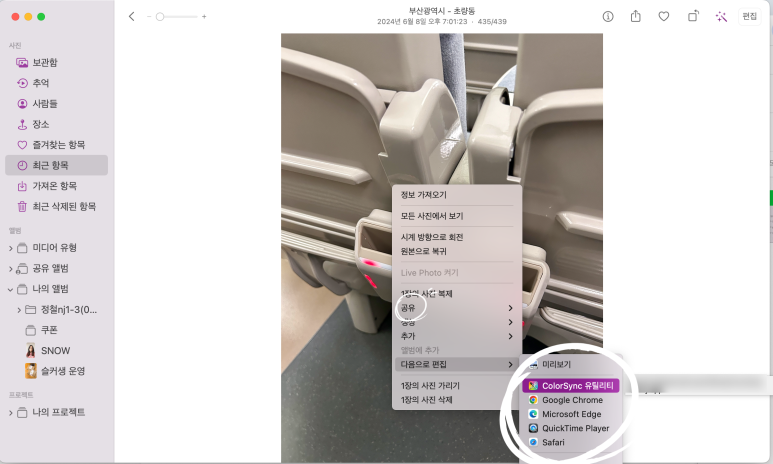
더불어 사진을
iCloud 나 AirDrop 등으로
다른 사람과 쉽게 공유할 수 있습니다.
i 버튼을 이용하면
다양한 사진 정보를 확인 할 수 있습니다.

iCloud 동기화-mac [사진] 이용
아이폰을 사용하면서 가장 편리한 점이라면 iCloud 기능을 꼽을 수 있습니다. iCloud 는 본인이 소유한 ...
blog.naver.com
[포토덤프] 아직 끝나지 않은 6월, 떠나자 기록
2024 네이버 블로그 포토덤프 챌린지, 이제 시작! 벚꽃이 지고, 한 여름을 목전에 둔 6월은 여행하기 딱 좋...
blog.naver.com



